Webdav atau Webdisk apakah itu ? Apa bedanya dengan Cloud Storage?
November 6, 2022 ~ 2 years ago
Apa itu Webdav atau Webdisk ?
Apakah sama dengan Cloud Storage ?
Anda pasti kenal layanan berbasis cloud/ awan ?
Jika Anda belum tau juga apa itu cloud storage, mungkin Anda pernah menggunakan apa yang namanya google drive atau paling tidak mendengarkan hal tersebut dibahas oleh orang-orang disekitar Anda.
Layanan cloud computing saat ini sudah banyak digunakan, salah satu dari Layanan tersebut adalah Layanan penyimpanan online atau biasa juga disebut dengan penyimpanan awan/cloud. Keberadaan Layanan tersebut memudahkan kita untuk dapat mengakses file digital kita dimana saja dengan berbagai macam perangkat elektronik seperti pc, laptop, smartphone maupun tv digital.
Perusahaan besar dibidang teknologi seperti google misalnya, memunculkan layanan Google Drive dimana setiap Pelanggan yang memiliki gmail (google mail) diberikan kapasitas penyimpanan online untuk dapat menyimpan file digital mereka secara online. Terdapat setidaknya Penyimpanan sebesar 15 GB yang dapat Anda peroleh secara cuma-cuma dan dapat Anda tambah sewaktu-waktu dengan membayar biaya berlangganan.
Selain penyimpanan online/awan/cloud yang dikelola perusahaan besar seperti :
- dropbox dari dropbox
- google drive dari google
- terabox dari tencent
- one drive
- box dari box
- mega
Kita juga dapat melakukan pengelolaan file awan kita sendiri apabila kita memiliki layanan hosting. Adapun tools yang banyak digunakan saat ini untuk keperluan tersebut seperti :
- owncloud
- nextcloud
- filerun
sudah banyak digunakan saat ini.
Tapi tanpa tools diatas apakah kita bisa melakukan pengaturan atau mengelola file digital kita secara online ?
Jawabannya bisa !!! , disinilah apa yang kita namakan webdisk ataupun webdav dapat kita gunakan.
Lalu bagaimana cara penggunaan Webdisk ? Mari kita bahas bersama !!!
-
Langkah pertama silahkan masuk cpanel pada hosting Anda
-
Langkah kedua silahkan buka file manager dan buat satu folder baru.
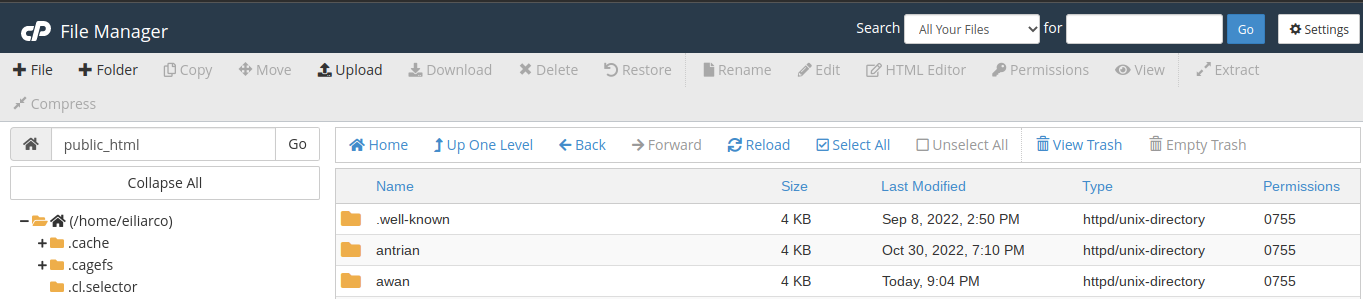
sebagai contoh pada gambar Saya membuat folder baru bernama awan.
- Kembali ke cpanel menu dan cari webdisk
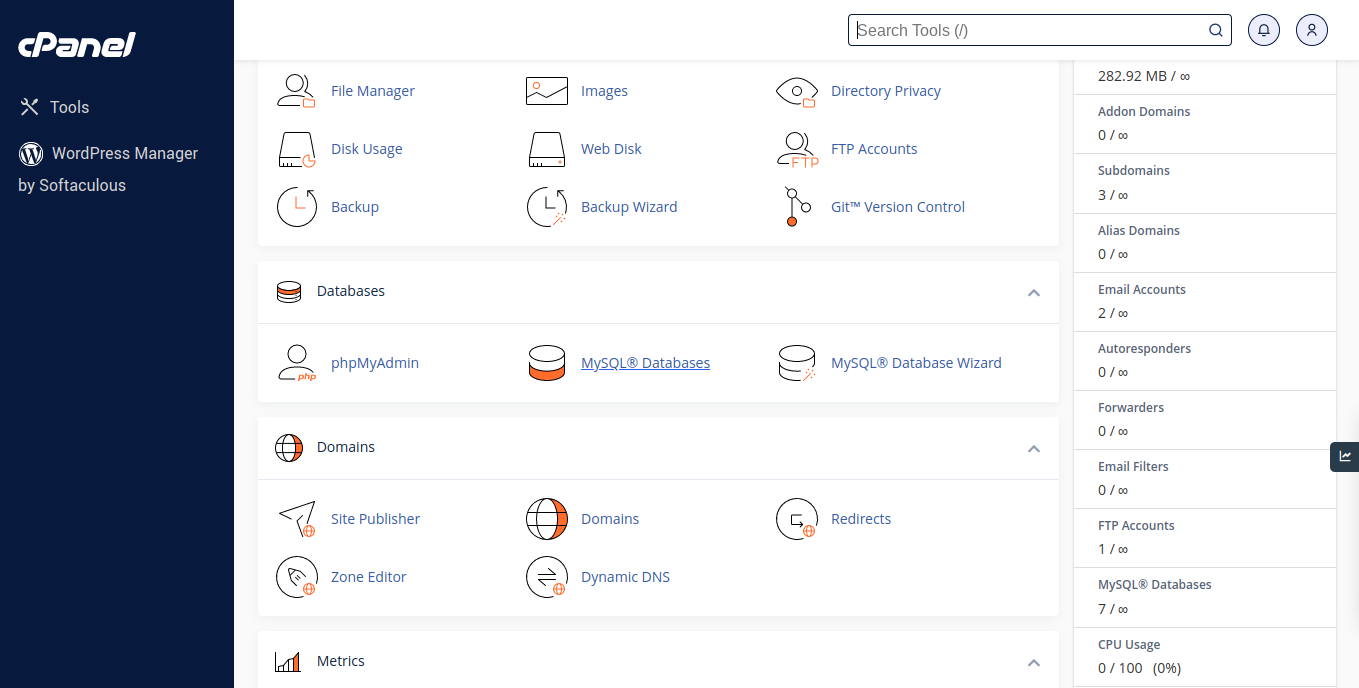
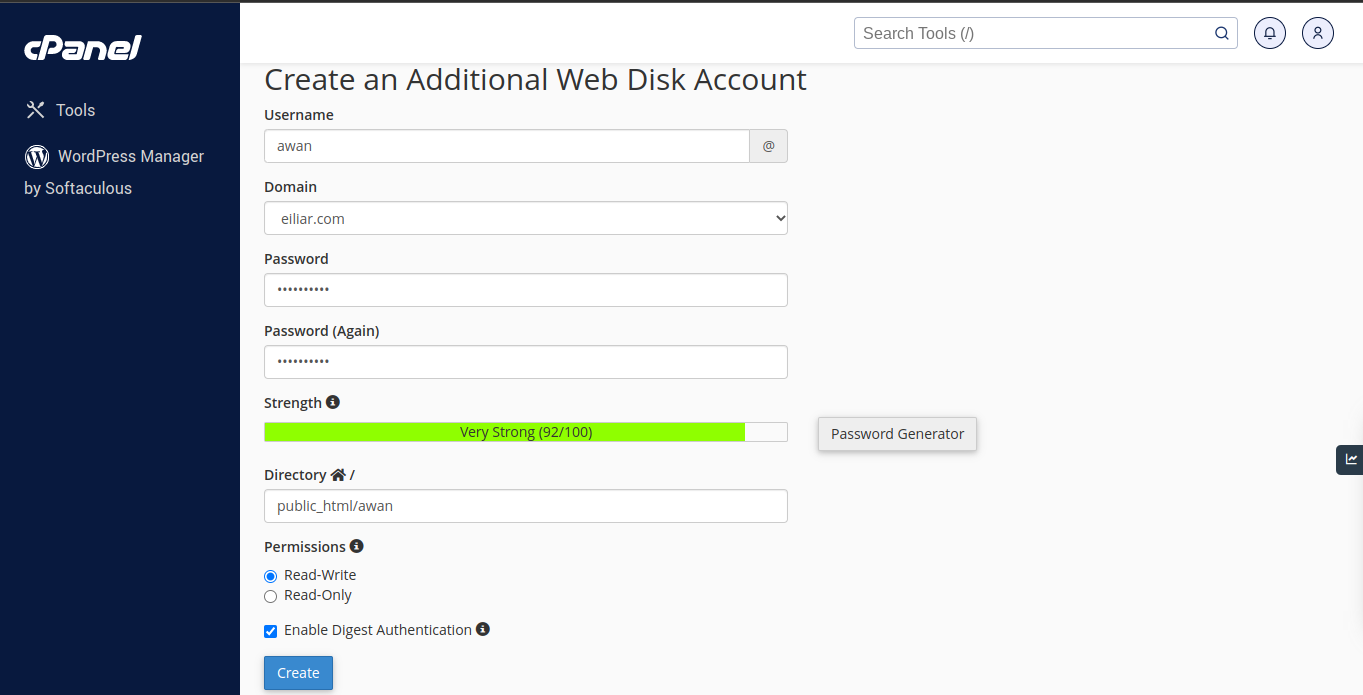
silahkan konfigurasi username dan password dan arahkan path pada folder yang tadi dibuat(contoh: pada gambar diarahkan pada folder awan yang tadi dibuat). Jangan lupa centang box read/write jika anda ingin memodifikasi isi dari folder awan dikemudian hari (karena folder awan inilah yang menjadi tempat penyimpanan online/cloud/awan kita).
- Silahkan pilih cara akses webdisk pada komputer atau perangkat client sesuai dengan sistem operasi yang anda gunakan.
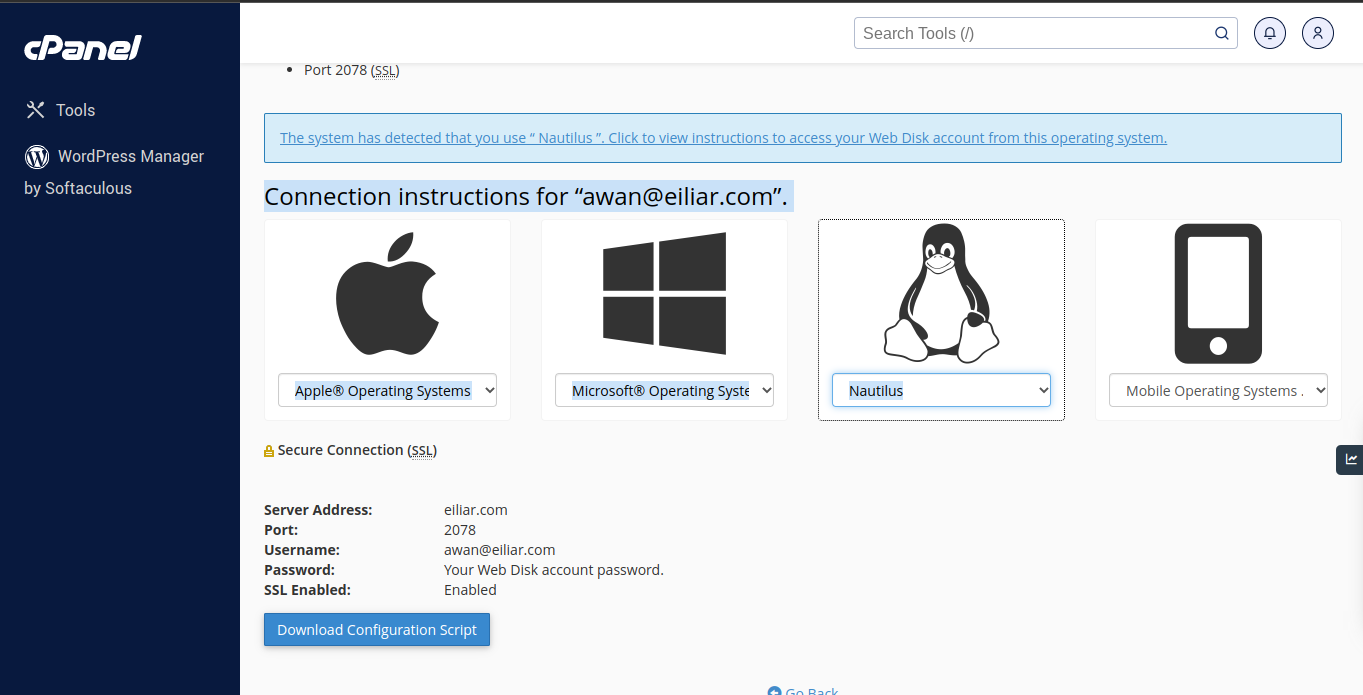
Konfigurasi komputer client sesuai dengan petunjuk.
- Karena Saya menggunakan cromeos maka Saya gunakan aplikasi X-Plore yang dapat diinstall dari Playstore
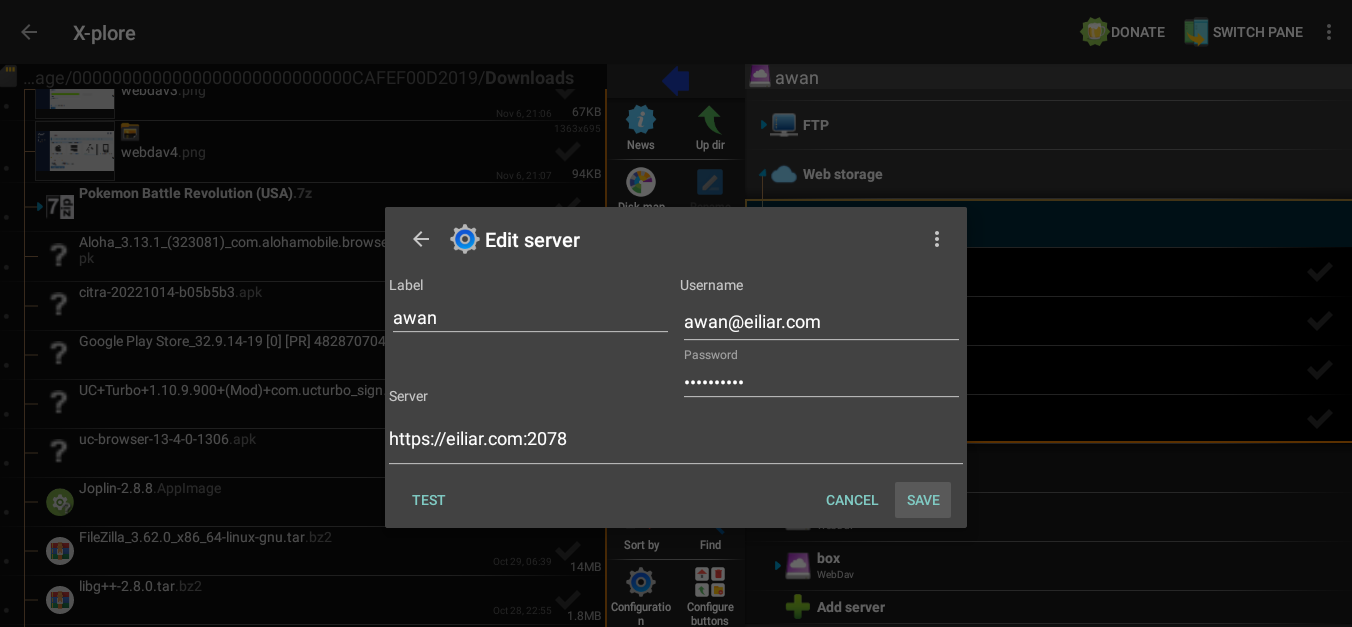
Silahkan sesuaikan dengan settingan username dan password yang telah dibuat pada point 3. Jangan lupa tambahkan port 2078 pada akhir domain Anda.
- Anda bisa juga menggunakan web browser dengan mengisikan url seperti berikut : https://namadomainanda:2078
Sekarang Anda bisa menggunakan / mengakses file Anda dimana saja.
Silahkan mencoba !!!!
